'>

YouTube ویڈیوز کروم پر نہیں چلیں گے؟ فکر نہ کرو یہاں طریقوں کا استعمال کریں پھر آپ ویڈیوز کو دوبارہ دیکھ سکتے ہیں۔
مسئلہ کئی وجوہات کی بناء پر پیدا ہوسکتا ہے۔ جب تک مسئلہ حل نہیں ہوتا ہر طریقہ آزمائیں۔
طریقہ 1: ٹاسک مینیجر کا استعمال کرکے کروم کو بند کریں
کروم کو زبردستی بند کریں پھر اسے دوبارہ شروع کریں۔ اگر آپ کو ٹاسک مینیجر میں کروم کو چھوڑنے کے بارے میں یقین نہیں ہے تو ، نیچے دیئے گئے اقدامات کا حوالہ دیں۔
1) کھلا کنٹرول پینل .
2) ٹائپ کریں ٹاسک مینیجر اوپری دائیں سرچ باکس میں اور کلک کریں ٹاسک مینیجر کے ساتھ چلنے والے عمل دیکھیں .
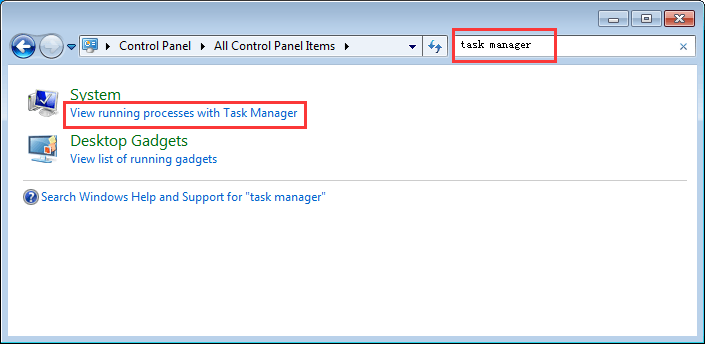
3) منتخب کریں کروم کاموں کی فہرست سے ، اور کلک کریں ٹاسک ختم کریں .
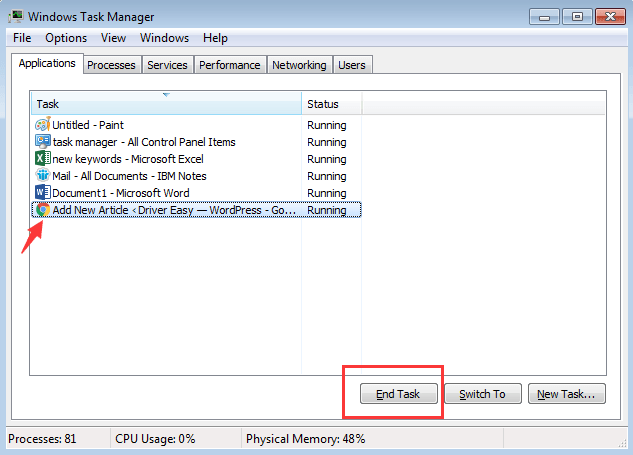
4) کروم کو دوبارہ اسٹارٹ کریں اور چیک کریں کہ آیا یوٹیوب ویڈیو چلتی ہے یا نہیں۔
طریقہ 2: کروم میں ترتیبات تشکیل دیں
کروم کی ترتیبات ملاحظہ کریں اور 'دستیاب ہونے پر ہارڈویئر ایکسلریشن کا استعمال کریں' کو چیک کریں۔ اس طریقہ کار نے بہت سارے کروم صارفین کے ل worked کام کیا ہے جن کو آپ کی طرح ایک ہی مسئلہ درپیش تھا۔ ترتیبات کو تبدیل کرنے کے لئے نیچے دیئے گئے اقدامات پر عمل کریں۔
1) کھلا کروم .
2) اوپری دائیں کونے میں ، کلک کریں مزید پھر منتخب کریں ترتیبات .
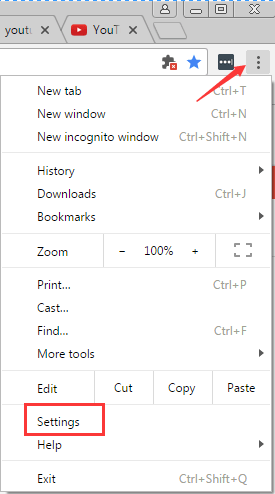
3) نیچے ، کلک کریں اعلی درجے کی ترتیبات دکھائیں .
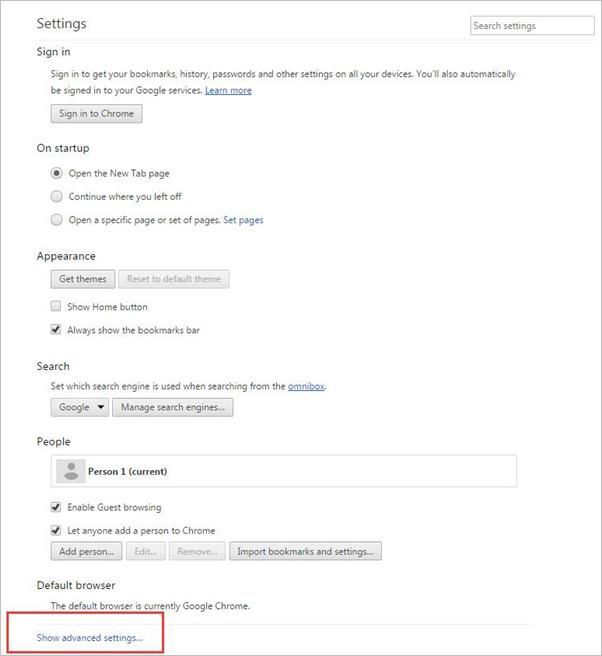
4) اسکرول کریں سسٹم سیکشن چیک کریں دستیاب ہونے پر ہارڈویئر ایکسلریشن کا استعمال کریں .
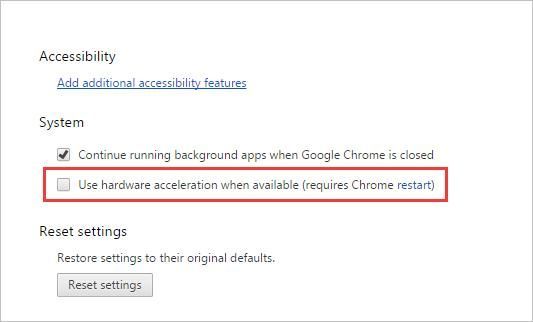
5) کروم کو دوبارہ اسٹارٹ کریں اور چیک کریں کہ آیا یوٹیوب ویڈیو چلتی ہے یا نہیں۔
طریقہ 3: کیشے کو صاف کریں
اگر آپ کو کیش کو صاف کرنے کا کوئی اندازہ نہیں ہے تو ، ان مراحل پر عمل کریں۔
1) کھلا کروم .
2) کلک کریں مزید . کی طرف اشارہ مزید ٹولز اور کلک کریں براؤزنگ کا ڈیٹا صاف کریں…
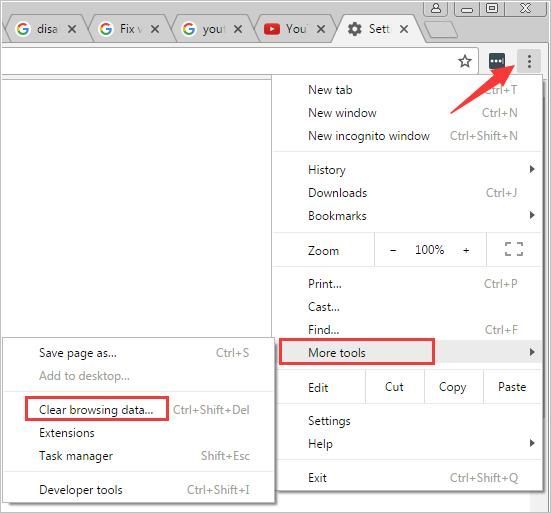
3) اگلے چیک باکس کو یقینی بنائیں کوکیز اور دوسری سائٹ اور پلگ ان کا ڈیٹا اور کیچڈ تصاویر اور فائلیں ٹک جاتا ہے۔
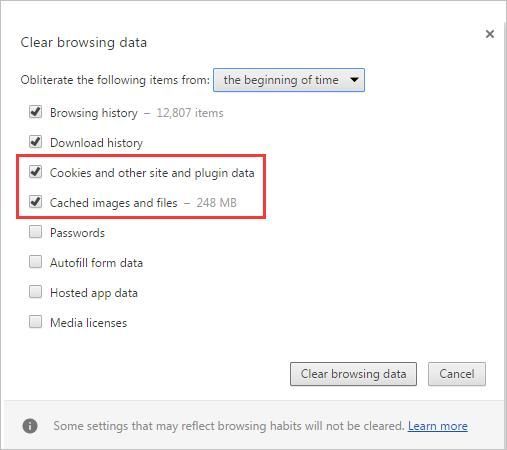
4) اشیاء کو ختم کرنا وقت کا آغاز تمام ڈیٹا کو حذف کرنے کے لئے .
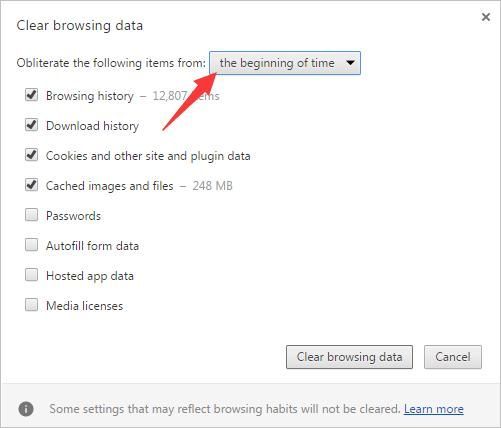
5) کلک کریں براؤزنگ کا ڈیٹا صاف کریں .
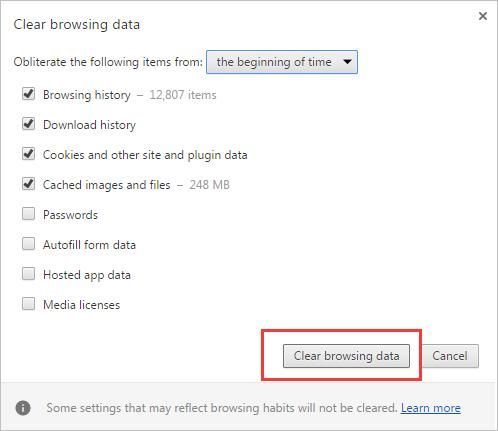
6) کروم کو دوبارہ اسٹارٹ کریں اور چیک کریں کہ آیا یوٹیوب ویڈیو چلتی ہے یا نہیں۔
طریقہ 4: توسیع کو غیر فعال کریں جو پریشانی کا باعث ہے
توسیع اس کی وجہ ہوسکتی ہے۔ اس ایکسٹینشن کو ڈھونڈنے کے لئے ایک ایک کرکے تمام ایکسٹینشنز کو غیر فعال کرنے کی کوشش کریں جو پریشانی کا باعث ہے۔
ملانے کو غیر فعال کرنے کے لئے نیچے دیئے گئے اقدامات پر عمل کریں۔
1) رسائی ترتیبات میں کروم .
2) توسیع کے بعد ، کے ساتھ والے باکس کو نشان زد کریں فعال . یہ توسیع کو عارضی طور پر غیر فعال کر رہا ہے۔ اگر آپ توسیع انسٹال کرنا چاہتے ہیں تو ، ہٹائیں پر کلک کریں۔
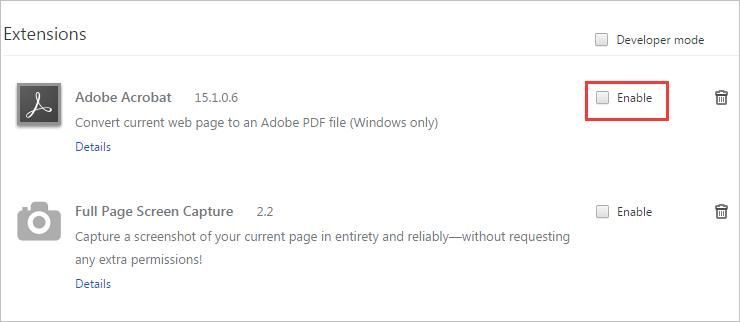
3) دیکھنے کے لئے چیک کریں کہ یوٹیوب ویڈیو چلتی ہے یا نہیں۔
طریقہ 5: انسٹال کریں پھر کروم انسٹال کریں
مسئلے کو حل کرنے کے ل you ، آپ کروم کو ان انسٹال اور انسٹال کرنے کی کوشش کر سکتے ہیں۔ کروم ان انسٹال کرنے سے پہلے ، آپ بُک مارکس ایکسپورٹ کرنا چاہیں گے۔ اور انسٹال کرنے کے بعد ، آپ بُک مارکس کو درآمد کرنا چاہیں گے۔ براہ مہربانی ملاحظہ کریں کروم بُک مارکس کو کس طرح ایکسپورٹ اور امپورٹ کریں .
طریقہ 6: ویڈیو ڈرائیورز کو اپ ڈیٹ کریں
مذکورہ بالا اقدامات آپ کو مسئلہ حل کرنے میں مدد فراہم کرسکتے ہیں ، لیکن اگر وہ ایسا نہیں کرتے ہیں تو ، آپ ویڈیو ڈرائیوروں کو اپ ڈیٹ کرنے کی کوشش کر سکتے ہیں۔ اگر آپ کے پاس ڈرائیوروں کو دستی طور پر اپ ڈیٹ کرنے کے لئے وقت ، صبر اور کمپیوٹر کی مہارت نہیں ہے ،آپ اسے خود بخود کرسکتے ہیں آسان ڈرائیور .
ڈرائیور ایزی آپ کے سسٹم کو خود بخود پہچان لے گا اور اس کے لئے درست ڈرائیور تلاش کرے گا۔ آپ کو بالکل یہ جاننے کی ضرورت نہیں ہے کہ آپ کا کمپیوٹر کون سا سسٹم چل رہا ہے ، آپ کو غلط ڈرائیور ڈاؤن لوڈ اور انسٹال کرنے کا خطرہ مول لینے کی ضرورت نہیں ہے ، اور انسٹال کرتے وقت آپ کو غلطی کرنے کی فکر کرنے کی ضرورت نہیں ہے۔
آپ ڈرائیور ایزی کے مفت یا پرو ورژن میں سے اپنے ڈرائیوروں کو خود بخود اپ ڈیٹ کرسکتے ہیں۔ لیکن پرو ورژن کے ساتھ یہ صرف 2 کلکس لیتا ہے (اور آپ کو پورا تعاون اور 30 دن کی رقم کی واپسی کی ضمانت مل جاتی ہے ):
1) ڈاؤن لوڈ کریں اور ڈرائیور ایزی انسٹال کریں۔
2) آسان ڈرائیور چلائیں اور کلک کریں جائزہ لینا . اس کے بعد ڈرائیور ایزی آپ کے کمپیوٹر کو اسکین کرے گا اور کسی بھی پریشانی والے ڈرائیور کا پتہ لگائے گا۔
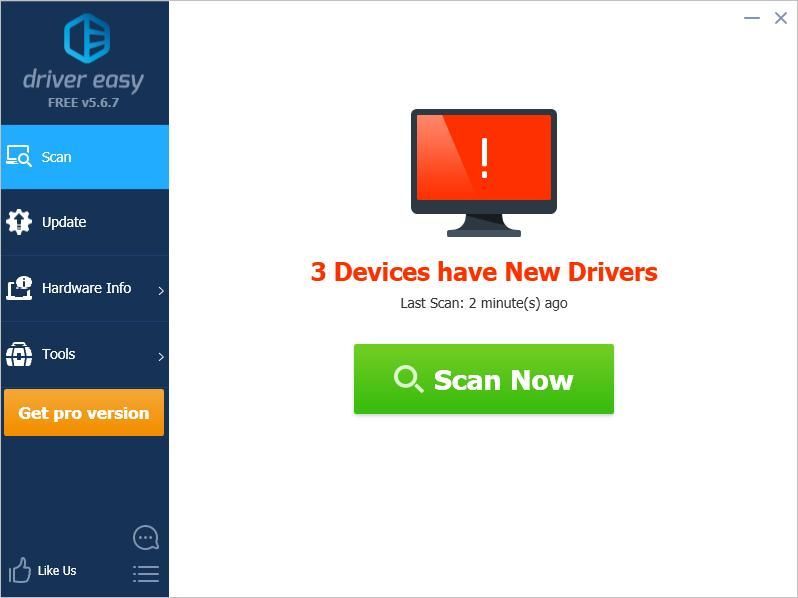
3) پر کلک کریں اپ ڈیٹ اس ڈرائیور کا درست ورژن خود بخود ڈاؤن لوڈ کرنے کیلئے جھنڈا لگائے گرافکس ڈرائیور کے ساتھ والا بٹن ، پھر آپ اسے دستی طور پر انسٹال کرسکتے ہیں (آپ یہ مفت ورژن کے ساتھ کرسکتے ہیں)۔
یا کلک کریں تمام تجدید کریں کا درست ورژن خود بخود ڈاؤن لوڈ اور انسٹال کرنے کیلئے سب وہ ڈرائیور جو آپ کے سسٹم میں لاپتہ یا پرانے ہیں (اس کی ضرورت ہے پرو ورژن - جب آپ سب کو اپ ڈیٹ کرتے ہیں تو آپ کو اپ گریڈ کرنے کا اشارہ کیا جائے گا)۔
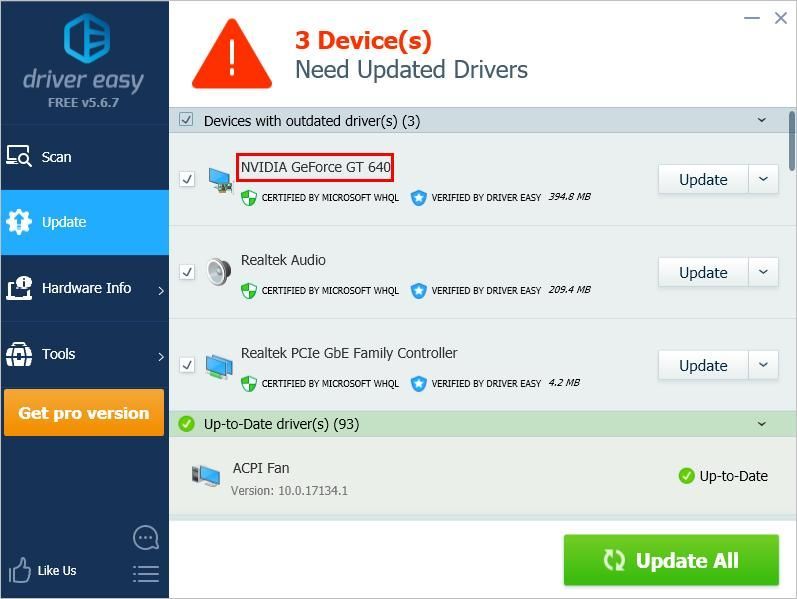 اگر مسئلہ برقرار رہتا ہے تو ، براہ کرم ڈرائیور ایزی سپورٹ ٹیم سے رابطہ کریں support@drivereasy.com مشورے کے لئے آپ کو اس مضمون کا URL منسلک کرنا چاہئے تاکہ وہ آپ کی بہتر مدد کرسکیں۔
اگر مسئلہ برقرار رہتا ہے تو ، براہ کرم ڈرائیور ایزی سپورٹ ٹیم سے رابطہ کریں support@drivereasy.com مشورے کے لئے آپ کو اس مضمون کا URL منسلک کرنا چاہئے تاکہ وہ آپ کی بہتر مدد کرسکیں۔ طریقہ 7: کسی اور براؤزر پر جائیں
اگر اوپر کے طریقے آپ کے لئے کام نہیں کرتے ہیں اور آپ کو یوٹیوب ویڈیو دیکھنا ہے تو ، آپ فائر فاکس جیسے دوسرے براؤزر کا استعمال کرسکتے ہیں۔
امید ہے کہ آپ یوٹیوب کی ویڈیوز کو کروم میں ایک بار پھر دیکھ سکتے ہیں۔
![[فکسڈ] اسٹار سٹیزن ونڈوز پر کریش ہو رہا ہے۔](https://letmeknow.ch/img/knowledge/15/star-citizen-crashing-windows.jpg)

![[حل شدہ] پاتھ فائنڈر: پی سی پر رائیٹوس فریزنگ کا غضب](https://letmeknow.ch/img/knowledge/51/pathfinder-wrath-righteous-freezing-pc.jpg)



